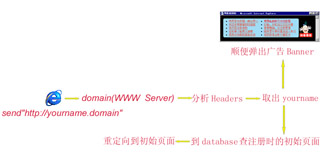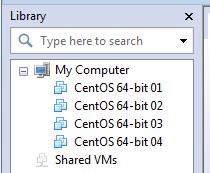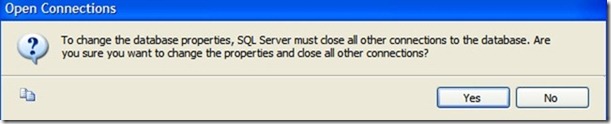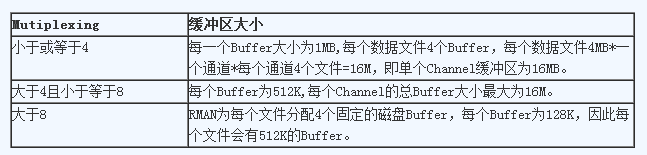Linux不完全手册(二)
Linux使用篇安装完linux,并配置好linux的启动,那么如果在安装时你选的是启动到图形界面下的话,现在你就应该可以看到登陆的窗口了。输入你的用户名和密码,(呵呵,安装时设定的,别忘了!)就开始了你的linux之旅。
在linux下,你的确可以体验到永不死机的神话。Linux系统的确强大,在他的下面你的确不用担心莫名其妙的蓝屏。笔者使用linux以有几年,在这几年里从没发生过真正的死机,就算是偶尔的在xwindows下系统没有了响应也可以按"ctrl+alt+backspace"退出窗口返回命令行模式下。
其实要了解linux,那就一定要习惯命令行模式,因为xwindows只是运行在命令行模式上的一个应用程序而已,就象dos与windows3.x一样,所以了解一下linux的常用命令还是很有用处的。下面我就介绍一些在linux下使用频率最高的几个命令,这些命令的介绍并不象专业书籍那样介绍的大而全,我只是拣着那些对我们普通用户最有用的来介绍,每个命令都对照着相同功能的dos命令来说,并列出一些常用的参数。
在介绍一些具体的命令前先要说明的是,如果碰到不会用的命令,可以打"man [command]"来得到关于这个命令的帮助,如果想知道一个命令都有什么参数的时候可以?quot;command -help"来得到。要注意的是linux里的参数的输入形式和dos里的不一样,在命令后面应该打一个空格,然后打"-",最后再跟一个或多个参数。还要注意的是linux下大小写是有区别的!
基本操作命令
ls
相当于dos下的dir命令,是列文件列表的命令,和dir差不多。参数有:
| 参数 | 说明 |
| -a | 列出系统中的隐含文件,linux下的隐含文件是靠文件名的格式来表示的,不同于dos是靠文件属性来表示。具体的说只要这个文件是以“.”开头的,那么他就是一个隐含文件。 |
| -l | 以长式列出。就是把该文件或目录的所有信息都列出来,一个文件占一整行。 |
cd
和dos下的cd一样,转换目录的命令。需要指出的是linux下的转到上级目录要打"cd .."而不是dos下的"cd.."。也就是说"cd"后面要有个空格。
pwd
列出当前目录命令,相当于dos下没有参数的cd命令。比如:
[root@ttqq bin]# pwd
/usr/bin
[root@ttqq bin]#
这表示我们现在在"/usr/bin"目录下。
有关目录和文件的命令
mkdir
建立新目录,相当于dos的md命令。一般就用 mkdir [dirname],参数:
| 参数 | 说明 |
| -m mode | 表示建立目录时默认的目录模式。这个是dos和windows所没有的功能。主要是关于权限的问题,读者如有兴趣请参考相关专业书籍。 |
rmdir
删除目录,相当于dos的rd命令。用法:rmdir [dirname]。
cat
在文件后面追加文件或在屏幕上打印文件内容,追加功能相当于dos的copy file1+file2,而在屏幕上打印文件内容可以和dos的typeml来类比。如果文件太大,以至于在一屏幕上无法完全显示,那么可以试试下面这个命令。
more
分屏显示文件内容,和dos下的more命令大致相同,而他的特点是可以和别的命令来搭配使用。如:cat /home/eec/myfile | more。
cp
拷贝文件,相当于dos下的copy使用方法和dos下的copy一样。参数:
| 参数 | 说明 |
| -r | 相当于dos的xcopy/s。用于拷贝一个目录下的所有文件和文件夹。 |
ln
建立文件链接。相当于windows下的快捷方式。用法:"ln 源文件 目标文件"
mv
重新命名文件,等价于dos的move和ren命令。用法:"mv oldname newname"比如:"mv 111 /home/ekoala/222"就是把"111"这个文件移动到"/home/ekoala"目录下,并改名为"222"
touch
改变文件的修改时间或建立时间。相当于dos的copy file+nul。最简单的用法是:"touch file_name",即把"file_name"这个文件的时间改为当前时间。注意:如果touch后面的文件不存在的话就会在磁盘上建立一个新的空文件。
进程或进程的相关命令
首先介绍一下linux的多进程,linux的多进程要比windows的多进程更有效率、更加稳定。在命令行状态下输入的普通命令都在前易做图成,而如果你在命令后面加一个"&",那么这个命令就在后台运行。好,言归正传,现在开始介绍有关进程的常用命令。
at
安排作业在稍后执行。这个命令非常强大,同时也非常复杂,这个命令可以说是unix/linux的一大特色。我们先来看一个具体的实例:
[root@ttqq bin]# at 21:05 Jul 31at>cat /usr/docs/ccttrr.htm >myfileat>warning:commands will be executed using /bin/shjob 5 at 2000-07-31 21:05以上的意思为输入在7月31日21点05分运行一个程序,接着系统提示用户输入命令或命令列表,使用"ctrl+d"终止。终止at后,系统给出一个警告,这个响应表示指定的工作将在指定的时间运行,工作号为5,如果想取消此作业可用与之相连的工作号来完成。
如果命令很多,那建议将命令列表放入一个文件,若文件名是"comtable"那就输入:
[root@ttqq bin]# at 21:05 Jul 31 由于at的特殊性,所以linux系统对at有一些权限上的规定:
超级用户可以随意使用at命令,但对普通用户来说,则由/etc/at.allow与/etc/at.deny这两个文件来决定。
如果/etc/at.allow这个文件存在,那么只有在该文件中提及的用户可以使用该命令,相反的,如果这个文件不存在,则检查/etc/at.deny这个文件,该文件中未提及的用户可以使用该命令。如果两个文件都不存在。那就只有超级用户可以使用该命令。如果/etc/at.deny这个文件为空,那么所有用户都可以用这个命令。
at的参数有:
| 参数 | 说明 |
| -l | 列出现在由at安排的作业。超级用户可以列出所有的用户,普通用户只能列出自己的at作业。 |
| -m | 作业完成后,即使没有输出,也将邮件送到用户。 |
| -r | 从作业中取消指定的作业,比如取消上例的作业:at –r 5。超级用户可以取消所有的用户,而普通用户只能取消自己的作业。 |
ps
显示当前正在执行的进程,由于进程执行的非常快,所以本命令只能列出查询瞬间发生的进程。以下为超级用户用ps -al参数的输出:
F S UID PID PPID C PRI NI ADDR SZ WCHAN TTY TIME CMD100 S 0 273 265 0 69 0 - 472 wait4 tty1 00:00:00 bash100 S 500 286 266 0 62 0 - 466 wait4 tty2 00:00:00 sh100 S 503 299 267 0 64 0 - 465 read_c tty3 00:00:00 sh000 S 500 318 286 0 62 0 - 1193 do_sel tty2 00:00:00 vi100 R 0 328 273 0 70 0 - 638 - tty1 00:00:00 ps其中"PID"为进程号,对进程的管理就是通过进程号来实现的。ps的参数有:
| 参数 | 说明 |
| -a | 显示所有的进程,支线于超级用户使用。 |
| -l | 长格式输出。 |
| -u | 用户格式输出,显示用户名和起始时间。 |
| -r | 只显示当前运行的进程。 |
| -s | 加入子cpu时间和页错误报告。 |
下面我在说一下ps各列标题的意思:
| 列名 | 说明 |
| PID | 进程号。 |
| PRI | 进程的优先级。 |
| NI | Linux的nice值,负数少意味着占用较少的cpu时间。 |
| SIZE | 虚拟映象的大小,计算式为:“文本+数据+栈”。 |
| RSS | 驻留空间的大小,显示当前常驻内存的程序的k字节大小。 < 上一个:Linux不完全手册(三)
访问www.zzzyk.com 试试 CopyRight © 2022 站长资源库 编程知识问答 zzzyk.com All Rights Reserved
部分文章来自网络, |